 MacOS:ssa Safarin kiinnitetyt välilehdet -ominaisuuden avulla voit järjestää välilehdet paremmin, varsinkin jos huomaat, että sinulla on liian monta avoinna samanaikaisesti. Se on erityisen hyödyllistä, jos sinulla on tiettyjä verkkosivustoja, joilla vierailet usein päivän aikana.
MacOS:ssa Safarin kiinnitetyt välilehdet -ominaisuuden avulla voit järjestää välilehdet paremmin, varsinkin jos huomaat, että sinulla on liian monta avoinna samanaikaisesti. Se on erityisen hyödyllistä, jos sinulla on tiettyjä verkkosivustoja, joilla vierailet usein päivän aikana.
Kiinnitettyjen välilehtien siisti asia on, että ne pysyvät paikoillaan, vaikka avaat uuden Safari-ikkunan tai suljet ja avaat Safarin uudelleen. Ja kun napsautat linkkiä toiselle verkkosivustolle kiinnitetystä välilehdestä, toinen verkkosivusto avautuu uuteen välilehteen, mikä varmistaa, että kiinnitetty välilehti näyttää aina kiinnittämäsi verkkosivuston.
Jatka lukemista saadaksesi kaiken, mitä sinun tarvitsee tietää kiinnitettyjen välilehtien käyttämisestä Safarissa.
Välilehtien kiinnittäminen Safarissa
- Vedä Macin Safari-sovelluksessa sen verkkosivuston välilehti, jonka haluat kiinnittää välilehtipalkin vasempaan reunaan.
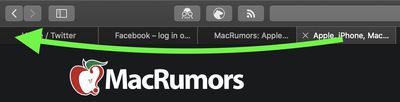
- Kun välilehti kutistuu näyttämään vain verkkosivuston suosikkikuvakkeen, pudota se paikalleen.
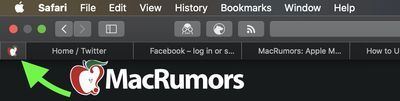
Voit myös valita Ikkuna -> Kiinnitä välilehti valikkoriviltä tai napsauta välilehteä hiiren kakkospainikkeella (Ctrl-osoita) ja valitse sitten Kiinnitä välilehti kontekstivalikosta.
Kiinnitettyjen välilehtien järjestäminen uudelleen Safarissa
Kiinnitettyjä välilehtiä ei ole kiinnitetty paikoilleen. Jos sinulla on useita kiinnitettyjä välilehtiä, voit järjestää ne uudelleen Välilehdet-palkissa haluamallasi tavalla.
miten näen airpods-akun

Voit tehdä tämän vetämällä kiinnitettyä välilehteä ennen tai jälkeen toista kiinnitettyä välilehteä välilehtipalkissa.
Välilehden irrottaminen Safarissa
Irrota verkkosivuston välilehti vetämällä kiinnitetty välilehti välilehtipalkin oikealle puolelle, jolloin se laajenee normaaliksi välilehdeksi.

Voit myös valita Ikkuna -> Irrota välilehti valikkoriviltä tai napsauta kiinnitettyä sivustoa hiiren kakkospainikkeella (Ctrl-osoita) ja valitse sitten Irrota välilehti kontekstivalikosta.
Kiinnitetyn välilehden kopioiminen Safarissa
Jos haluat kopioida jonkin kiinnitetyistä välilehdistäsi, napsauta sitä hiiren kakkospainikkeella (tai Ctrl-osoita) ja valitse sitten Kopioi välilehti kontekstivalikosta.

Kiinnitetty sivusto avautuu erilliseen välilehteen.
Kiinnitetyn välilehden sulkeminen Safarissa
Sulje kiinnitetty välilehti napsauttamalla välilehteä hiiren kakkospainikkeella (tai Ctrl-osoittamalla) ja valitsemalla sitten Sulje välilehti .


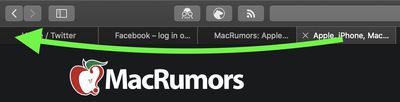
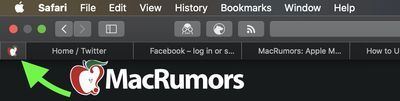
Suosittu Viestiä